>
So Entfernen Sie Ransomware CryMore
Gepostet von in Removal am Freitag, 16. Juni 2017
Wie Entfernen CryMore Ransomware?
Leser seit kurzem Bericht die folgende Meldung wird angezeigt, wenn Sie Booten Sie Ihren computer:
alle Ihre Dateien werden verschlüsselt, indem CryMore mit einer starken Methode !
alle Ihre Dateien (erwarten Sie: exe, ink, Glas, sys, vbs, dll) wurde mithilfe von AES verschlüsselt … mit dieser Methode
mit einem “Passwort” …
dieses Kennwort ist gleichzeitig das Kennwort zum entschlüsseln Sie Ihre Dateien … wie man es bekommt ? … Sorry, aber Sie haben
dont sogar versuchen zu entschlüsseln Sie Ihre Dateien, ohne zu bezahlen, denn Sie führt dazu, dass nur die Datei zu verlieren !
ich hoffe, Sie verstehen, die gefährliche …
Sie wiederherstellen können Ihre Dateien durch die Zahlung mich mit BTC (Bitcoin) nur ! schauen Sie in die Schaltfläche, um zu wissen,
Beeilen Sie sich, wenn Sie wollen, mehr zu bezahlen! … alle 12 die prixe erhalten x1.5
[Was ist Bitcoin ?] [Wo bekomme ich Bitcoins ?] [Kann ich eine Zahlung über einen anderen Weg ?]
Weinen scheint ein sehr beliebtes Thema, wenn es um die Benennung von ransomware Viren. Lustigerweise hat es eingerichtet, dass die WannaCry Ransomware und diesen Schädling nicht im Zusammenhang. Das bedeutet nicht, dass die CryMore Ransomware ist nicht destruktiv, obwohl. Die Sie heruntergeladen haben ein klassisches Mitglied der ransomware Familie. In anderen Worten, Sie stecken mit besonders bösartige Infektion, die hat viele tricks zu bieten. Es gibt einen guten Grund, warum PC-Anwender befürchten Datei-Verschlüsselung-Programme. Sie werden schnell für sich selbst sehen, was macht ransomware so gefürchtet. Die CryMore Ransomware aktiviert wird, sofort nach der installation. Natürlich, die installation selbst geschieht hinter Ihrem Rücken. Niemand würde Zustimmen, um Locker solche eine beunruhigende Infektion an Bord. Cyber-kriminelle setzen vor allem auf geheime, schleichende Methoden der Verteilung. Erfahren Sie mehr über die Parasiten infiltrationstechniken, bitte Lesen Sie weiter. Die CryMore Ransomware eigentlich Herkunft aus dem Verborgenen Riss ransomware-Projekt. Seine Tricks beginnt mit einer gründlichen scan Ihres Computers. Durch das Scannen Sie Ihren PC, dieser Parasit sucht Ihre privaten Dateien. Wir reden hier alle Ihre Bilder, Musik, wichtige Arbeit bezogene Dokumente, etc. Nichts ist jetzt sicher, dass ein Erpresser ist vorhanden. Speichern Sie wichtige Daten auf Ihrem Rechner? Dann sollten Sie im Hinterkopf behalten, wie gefährlich ransomware werden konnte. Des weiteren kann die Web ist zurzeit Befall mit ransomware-Art-Programmen. Hacker haben bereits realisiert, viele Menschen neigen dazu, in Verzweiflung und Panik, wenn Ihre Dateien verschlüsselt zu bekommen. Daher sehen wir eine Vielzahl von Datei-Verschlüsselung-Infektionen online. In der Zukunft, würden wir empfehlen, dass Sie Sicherungskopien von Ihren Daten. Indem Sie das tun, werden Sie in der Lage, Ihre persönlichen Informationen zu schützen, von der nächsten ransomware-Attacke. Einmal CryMore Ransomware findet die target-Dateien, die Verschlüsselung beginnt. Dieser virus nutzt die komplizierte AES-Verschlüsselung sperren Sie Ihre Daten. Erfolgreich wird ein großer Prozentsatz der Ihre Dateien, einschließlich Ihre wertvollsten lieben. Wie man sich vorstellen kann, sind Hacker, die versuchen, um so viel Verwirrung wie möglich. Das ist, warum CryMore Ransomware verschlüsselt verschiedene Dateien Formate out of the blue. Er fügt hinzu, die .CryMore Erweiterung auf die gesperrten Informationen. Das ist, wie Sie sicher wissen, dass Ihre Daten nicht mehr zugänglich. Ihre ganz eigene Dateien als Geisel gehalten und Sie erwartet, dass Sie zu einer Zahlung. Während die Verschlüsselung Ihrer Daten, die ransomware Tropfen detaillierte Lösegeld Nachrichten. Ignorieren Sie diese bösartige Anweisungen. Loswerden der Parasiten statt.
Wie habe ich mich infiziert?
Wie bereits erwähnt, ransomware nicht die Mühe, die Erlaubnis dazu einholen. Es stützt sich auf Ihre Ablenkung und Eile stattdessen online. Zum Beispiel, ein notorisch beliebte Methode beinhaltet spam-Nachrichten und E-Mails. Sie erhalten oft fragwürdige E-Mail-Anhänge in Ihrem Email-Posteingang? Dann sollten Sie vorsichtig sein, was Sie wählen, zu öffnen. Um zu verhindern, dass malware infiltration, Sie haben immer aufgepasst. Wenn Sie über E-Mails oder Nachrichten in sozialen Medien, die Sie nicht Vertrauen, Sie haben, um Sie zu löschen. Denken Sie daran, einen einzigen unvorsichtigen Klick auf den falschen link kann bewirken, dass Sie ernsthafte Schäden. Stellen Sie Ihre Sicherheit an Erster Stelle und achten Sie auf gefälschte E-Mails. Mehr als oft nicht, die Hacker noch hinzufügen gefälschte logos, Sie zu betrügen, in die Sie auf. Jetzt haben Sie bereits behandelt ransomware, sind Sie bereit, zu installieren, so ein ärgernis, auch wieder? Seien Sie vorsichtig beim surfen im Internet. Ihre Vorsicht wird sich auszahlen auf lange Sicht so unterschätzen Sie nicht jede Bedrohung. Ransomware reist auch das Web via exploit-kits, gefälschte Programm-updates und ungeprüfte software-bundles. Um all diese Infektionen verwenden könnte etwas Hilfe von trojanischen Pferden zu. Überprüfen Sie Ihren computer für mehr Gefahren, und seien Sie vorsichtig, online.
Warum ist CryMore gefährlich?
Der Parasit lässt alle Ihre Dateien unbrauchbar. Es ändert Ihre original-format und benennt Ihre Daten. Schließlich, Sie werden nicht in der Lage zu öffnen oder anzeigen Ihrer eigenen Informationen. Als ob das nicht fies genug, die CryMore Ransomware Tropfen Lösegeld Notizen. In diesen erschwerenden Nachrichten, die Sie werden lernen, dass, es sei denn, Sie zahlen eine Lösegeld, Ihre Dateien bleiben gesperrt. Diese Infektion macht auch die Unordnung größer durch die Erhöhung der Summe forderte alle zwölf Stunden. Ja, man soll die Zahlung sofort. Es geht ohne zu sagen, machen einen deal mit den Hackern wäre eine schreckliche Entscheidung. Ransomware hilft Gauner Betrug und Erpressung von leichtgläubigen Menschen. Um nicht zum Opfer zu fallen, Ihre Tricks, loszuwerden des virus. Vergessen Sie den Entschlüsselungs-Schlüssel, den Sie versprochen wurden. Betrüger haben kein Interesse, um eine decryptor. Bitte beachten Sie unsere ausführliche manuelle Entfernung guide. Sie finden es unten.
CryMore-Abbau - Anweisungen
STEP 1: Kill the Malicious Process
STEP 3: Locate Startup Location
STEP 4: Recover CryMore Encrypted Files
SCHRITT 1: Beenden Sie den schädlichen Prozess mit Windows Task-Manager
- Öffnen Sie den task-Manager durch drücken von STRG+SHIFT+ESC-Tasten gleichzeitig
- Suchen Sie den Prozess der ransomware. Bedenken Sie, dass dies ist in der Regel eine zufällig generierte Datei.
- Bevor Sie den Prozess zu beenden, geben Sie den Namen in einem text-Dokument zur späteren Referenz.
- Suchen Sie verdächtige Prozesse im Zusammenhang mit CryMore Verschlüsselung Virus.
- Der rechten Maustaste auf den Prozess
- Dateispeicherort Öffnen
- Prozess Beenden
- Löschen Sie die Verzeichnisse mit den verdächtigen Dateien.
- Haben Sie im Hinterkopf, dass der Prozess versteckt und sehr schwer zu erkennen
SCHRITT 2: Zeige Versteckte Dateien
- Öffnen Sie einen beliebigen Ordner
- Klicken Sie auf “Organisieren” – button
- Wählen Sie “Ordner-und Suchoptionen”
- Wählen Sie die Registerkarte “Ansicht”
- Wählen Sie “versteckte Dateien und Ordner” – option
- Deaktivieren Sie “geschützte Systemdateien Ausblenden”
- Klicken Sie auf “Übernehmen” und “OK” – Taste
SCHRITT 3: Suchen Sie CryMore Verschlüsselung Virus startup-Standort
- Sobald das Betriebssystem geladen wird, drücken Sie gleichzeitig die Windows-Logo-Taste und die R – Taste.
- Ein Dialogfenster sollte sich öffnen. Geben Sie “Regedit”
- WARNUNG! seien Sie sehr vorsichtig, wenn editing the Microsoft Windows Registry, da dies möglicherweise dazu, dass das system kaputt ist.
Je nach OS (x86 oder x64) navigieren Sie zu:
[HKEY_CURRENT_USERSoftwareMicrosoftWindowsCurrentVersionRun] oder
[HKEY_LOCAL_MACHINESOFTWAREMicrosoftWindowsCurrentVersionRun] oder
[HKEY_LOCAL_MACHINESOFTWAREWow6432NodeMicrosoftWindowsCurrentVersionRun]
- und löschen Sie die Namen anzeigen: [RANDOM]
- Dann öffnen Sie den explorer und navigieren Sie zu:
Navigieren Sie zu Ihrem %appdata% – Ordner und löschen Sie die ausführbare Datei.
Alternativ können Sie verwenden Sie Ihre msconfig windows Programm zu überprüfen die Ausführung Punkt des virus. Bitte Bedenken Sie, dass die Namen in Ihrem Computer möglicherweise unterschiedlich, wie Sie erzeugt werden könnte, zufällig, das ist, warum Sie laufen sollten jeden professionellen scanner zur Identifizierung von bösartigen Dateien.
SCHRITT 4: Wie verschlüsselte Dateien wiederherstellen?
- Methode 1: Die erste und beste Methode ist die Wiederherstellung Ihrer Daten von einem backup, falls Sie einen haben.
- Methode 2: Datei-Recovery-Software – in der Regel, wenn die ransomware verschlüsselt eine Datei zunächst eine Kopie, verschlüsselt das kopieren und löscht dann das original. Aufgrund dieser können Sie versuchen, verwenden Sie Datei-recovery-software, um wieder Ihre original-Dateien.
- Methode 3: Shadow Volume Kopien – Als letzten Ausweg, können Sie versuchen, Ihre Dateien wiederherstellen via Shadow Volume Kopien. Öffnen Sie den Shadow Explorer - Bestandteil des Pakets und wählen Sie das Laufwerk, das Sie wiederherstellen möchten. Der rechten Maustaste auf jede Datei, die Sie wiederherstellen möchten, und klicken Sie auf Exportieren.
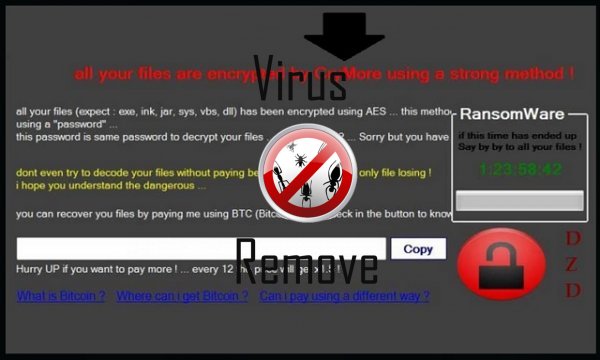
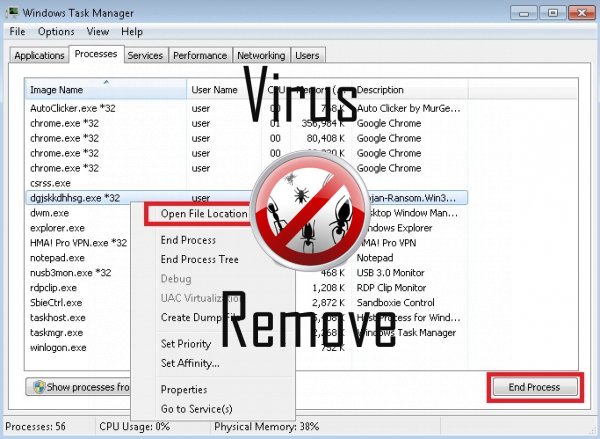

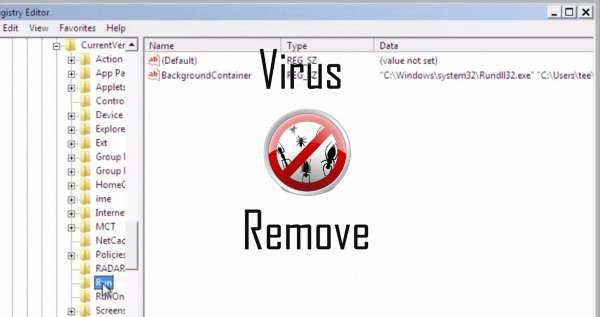
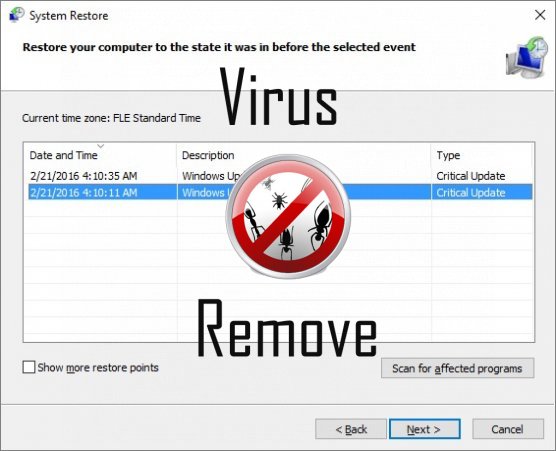

Achtung, mehrere Anti-Viren-Scanner möglich Malware in CryMore gefunden.
| Antiviren-Software | Version | Erkennung |
|---|---|---|
| McAfee-GW-Edition | 2013 | Win32.Application.OptimizerPro.E |
| NANO AntiVirus | 0.26.0.55366 | Trojan.Win32.Searcher.bpjlwd |
| Dr.Web | Adware.Searcher.2467 | |
| Kingsoft AntiVirus | 2013.4.9.267 | Win32.Troj.Generic.a.(kcloud) |
| Qihoo-360 | 1.0.0.1015 | Win32/Virus.RiskTool.825 |
| VIPRE Antivirus | 22702 | Wajam (fs) |
| VIPRE Antivirus | 22224 | MalSign.Generic |
| Malwarebytes | v2013.10.29.10 | PUP.Optional.MalSign.Generic |
| Tencent | 1.0.0.1 | Win32.Trojan.Bprotector.Wlfh |
| McAfee | 5.600.0.1067 | Win32.Application.OptimizerPro.E |
| ESET-NOD32 | 8894 | Win32/Wajam.A |
| Baidu-International | 3.5.1.41473 | Trojan.Win32.Agent.peo |
Verhalten von CryMore
- Bremst Internetverbindung
- Ändert die Desktop- und Browser-Einstellungen.
- Änderungen des Benutzers homepage
- Vertreibt selbst durch Pay-pro-Installation oder mit Drittanbieter-Software gebündelt.
- Leiten Sie Ihren Browser auf infizierten Seiten.
- Integriert in den Webbrowser über die Browser-Erweiterung für CryMore
CryMore erfolgt Windows-Betriebssystemversionen
- Windows 10
- Windows 8
- Windows 7
- Windows Vista
- Windows XP
CryMore-Geographie
Zu beseitigen CryMore von Windows
Löschen Sie CryMore aus Windows XP:
- Klicken Sie auf Start , um das Menü zu öffnen.
- Wählen Sie Systemsteuerung und gehen Sie auf Software hinzufügen oder entfernen.

- Wählen und das unerwünschte Programm zu entfernen .
Entfernen CryMore aus Ihren Windows 7 und Vista:
- Öffnen Sie im Startmenü , und wählen Sie Systemsteuerung.

- Verschieben Sie auf Programm deinstallieren
- Mit der rechten Maustaste auf die unerwünschten app und wählen deinstallieren.
Löschen CryMore aus Windows 8 und 8.1:
- Mit der rechten Maustaste auf die linke untere Ecke und wählen Sie Systemsteuerung.

- Wählen Sie Programm deinstallieren und mit der rechten Maustaste auf die unerwünschten app.
- Klicken Sie auf deinstallieren .
CryMore aus Ihrem Browser löschen
CryMore Entfernung von Internet Explorer
- Klicken Sie auf das Zahnradsymbol und wählen Sie Internetoptionen.
- Gehen Sie auf die Registerkarte erweitert , und klicken Sie auf Zurücksetzen.

- Überprüfen Sie die persönliche Einstellungen löschen und erneut auf Zurücksetzen .
- Klicken Sie auf Schließen , und klicken Sie auf OK.
- Gehen Sie zurück auf das Zahnrad-Symbol, wählen Sie Add-ons verwalten → Symbolleisten und Erweiterungenund Delete, die unerwünschte Erweiterungen.

- Gehen Sie auf Suchanbieter und wählen Sie eine neue Standard- Suchmaschine
Löschen Sie CryMore von Mozilla Firefox
- Geben Sie im URL -Feld "about:addons".

- Gehen Sie zu Extensions und löschen Sie verdächtige Browser-Erweiterungen
- Klicken Sie auf das Menü, klicken Sie auf das Fragezeichen und öffnen Sie Firefox Hilfezu. Klicken Sie auf die Schaltfläche Firefox aktualisieren , und wählen Sie Aktualisieren Firefox zu bestätigen.

Beenden Sie CryMore von Chrome
- Geben Sie "chrome://extensions" in das URL -Feld und tippen Sie auf die EINGABETASTE.

- Beenden von unzuverlässigen Browser- Erweiterungen
- Starten Sie Google Chrome.

- Öffnen Sie Chrome-Menü zu, klicken Sie Einstellungen → Erweiterte anzeigen Einstellungen wählen Sie Reset Browser-Einstellungen und klicken Sie auf Zurücksetzen (optional).